機器人rock的名字來自于daft punk的歌“the same”。呵呵,我想無論選擇什么樣的風格,都會令機器人變得很酷。但是在這幅圖片中,我想創建一種不同類型的機器人,在此教程中,我將為您展示如何為一些部位建模;如何使角色變得更有特色以及最后在photoshop中的顏色校正等工作。
在本教程中作者嘗試著盡量通過圖片來解釋所有的制作流程,作者以緩慢而溫和的基調為大家講述了這可愛的機器娃娃的制作過程。眼睛是心靈的窗戶,你喜歡這個機器娃娃的眼睛不?
先看看效果圖吧:

效果圖1
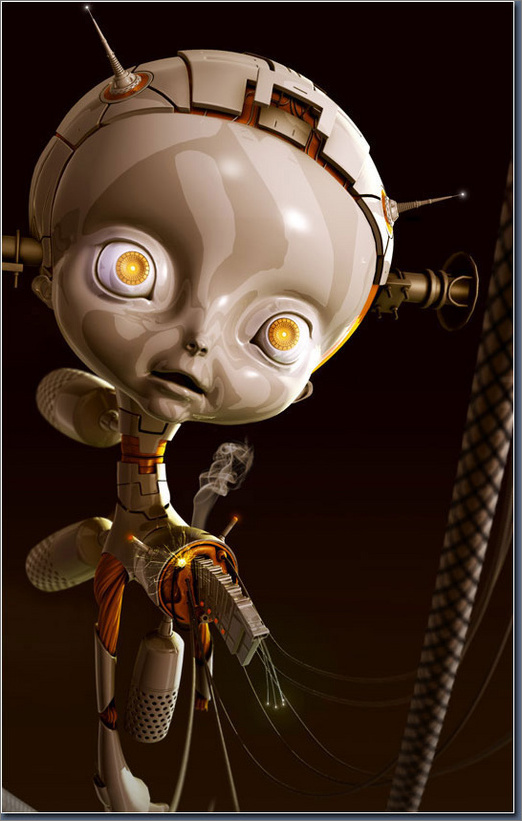
效果圖2
這次我的制作并沒有和原來設計的一樣,相反,我開始使用的是我女朋友貓的圖片,叫做“edgy ”它是一只擁有悲傷眼神的波斯貓。但是,這不是我唯一的參考資料。我還找了許多相關的機器人,并引用大量的概念藝術和3d模型。當然,我知道我不會做一只貓的模型,冷靜下來一想,我開始用貓的眼睛作為參考,這是制作這個阿童木男孩的最基本思路。
下頁開始介紹制作過程
|||
眼睛是一個模型的靈魂。所以,我花了很多心思去創建這個部分。在創建模型的眼球時,我利用了很多時間以達到正確的比例。同時,我很想感受到眼球周圍的眼瞼(如圖1)。當有了這個想法,我不得不考慮制作一個能和這種眼睛相匹配的臉部模型。我唯一需要注意的是創建一個面數較少的網格,因為我想要模型看起來比較簡潔。
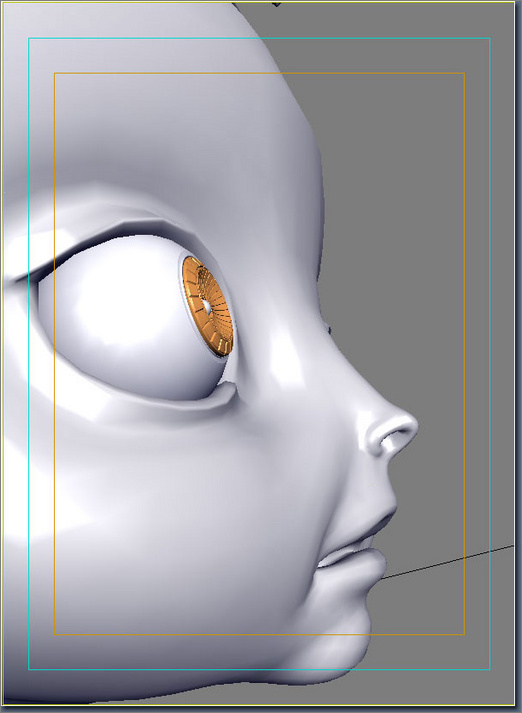
圖1
在制作過程中,我一直遵循著基本解剖原理。這有幾個規則,我會在以后的模型中嘗試:我試圖不將多邊形展開,目標是使模型從每一個角度看起來非常別致,即使我知道會對他擺一個前視圖的姿勢,但是我的模型必須看起來是沒有經過打滑過的那種精致。在這里,我將小型鼻子的基本制作教程也放了進來。(圖2 和 圖3)
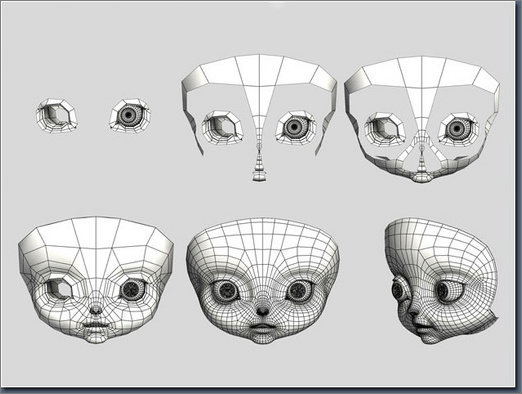
圖2
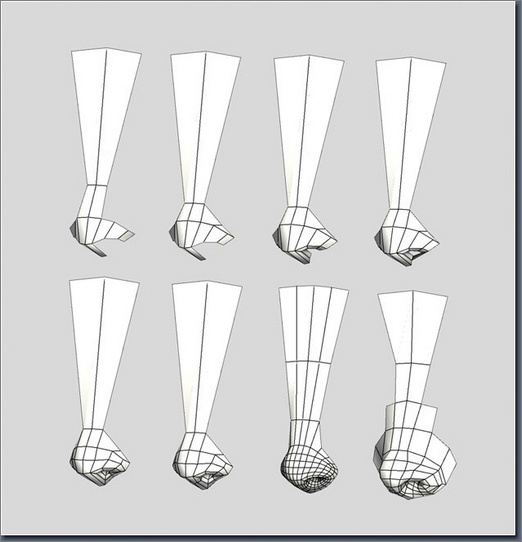
圖3
我做模型一般總是從鼻子開始。您會發現最后的兩個模型網格不一樣,那是因為我喜歡先有基本形狀,然后重做網格。
肌肉的創建是最容易的事。我想在手臂和軀干之間做出不同類型的關節;我不想做出的東西過于死板,我做出來的東西既要有生命力,同時也要是個機械感十足的機器人,所以我用參考解剖學,并快速的創建了肩膀,手臂。(圖4)的技巧,很簡單。我只是增加了一個圓柱體,復制成一個圓圈,并增加了扭曲修改器。然后,我增加了一個錐形修改器,使肌肉變成圓形,并使用了ffd box變形修改。我可以將它變成任何形狀,但前提是它看起來必須像肌肉!
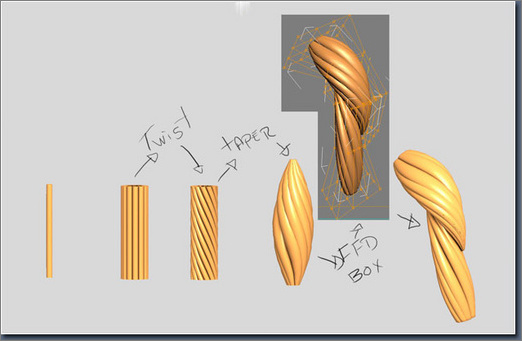
圖4
后面的三根管狀物體其實也是非常容易去建模的。我給圓環添加了18條分割線,每個之間有20度角。然后選擇其中的一個,開始制作。完成了這個,我只需要從20°的地方復制18次,再將它們焊接在一起就可以了。這就是創建第一層。我從10°的地方復制,然后再將新的部分與其他的地方鏈接。當我得到帶有兩個不同層的一個部件時,只要重復上面的步驟即可。最后我在頂部增加了一個錐形。(圖5)

圖5
|||
創建頭部的頂端有一些技巧。制作頭部的細節時,我以一個普通人的頭部作為參考,因為我想保持頭部的球形。處理細節的時候我使用了shell修改器。這個修改器真的很棒,它可以給物體增加厚度。機器人每個部分的模型制作幾乎都是如此。
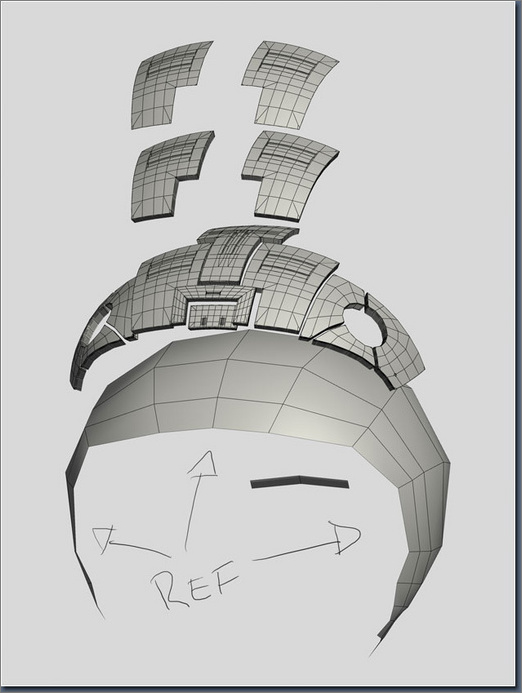
圖6
創建照明是件很容易的事。我不想使用mental ray的最終聚集來處理光能的傳遞。所以,只好自己來模擬它。我所做的第一件事情就是改變ambient。在environment panel中,我在ambient區域點擊了黑色然后選擇稍暗,之后還增加了一點藍色環境光(圖7) 。現在,將會出現一個較好的光感,不會有任何黑的陰影。我所使用的就是3點照明技術。

圖7
隨后,我給每一個材料賦予了材質。我給默認的材質球增添了一個ambient occlusion(圖8) 。它可以給角色添加一些效果,讓它看起來更加完美!但要記住一件事,那就是如何處理涵蓋在其他部分上的玻璃材質,如眼睛。當您在一只圓球上創建一只眼睛的模型時,是為了有助于眼睛的反射和折射,所以它需要是透明的。由于mental ray不能識別默認的透明材質,所以它將導致您較小的一塊區域是黑色的(圖10) 。在這里,眼球的透明區域,我增加對象id數為90 。之后,在小球的環境材質面板選擇incl./excl. object id (neg. = exclude),我寫-90 (圖8) 。講這些是為了說明渲染將排除整個對象與對象id90。而這些就是調整環境效果的工作。(圖9)
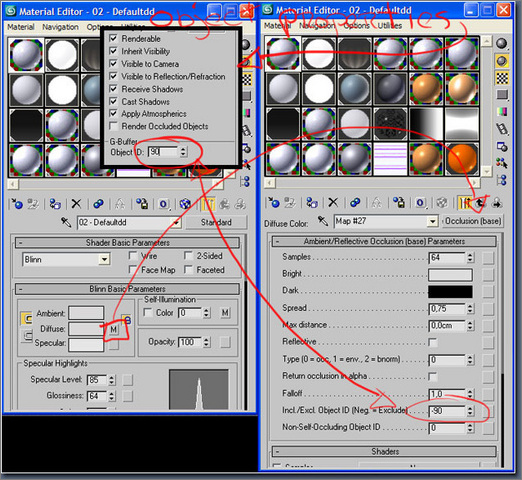
圖8
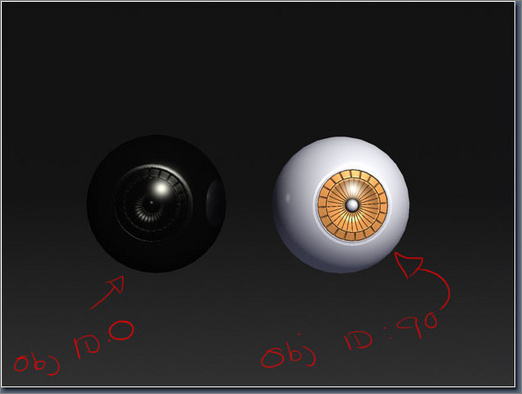
圖9
當渲染完成后,我開始在photoshop中調整顏色。第一件事是調整亮度,對比度和飽和度。我一直認為在max中渲染出來的效果過于平淡,于是我添加了一個帶有鮮明顏色的新層,讓顏色和圖片相結合。然后將這層設置成不透明就可以了。
效果,如煙霧和火花,那只是我在網上找到的圖片,在photoshop中進行合成。我建議大家多找黑色背景的煙霧,因為它們能夠很容易的合并在一起!在這個圖片的合成上,我讓70%的不透明煙霧與100 %的不透明線性dodge層合并(圖10)。

圖10
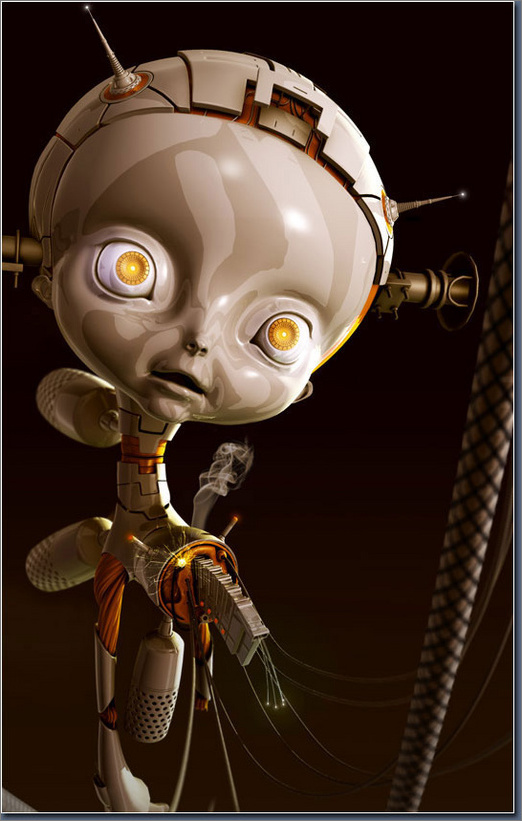
圖11
新聞熱點
疑難解答